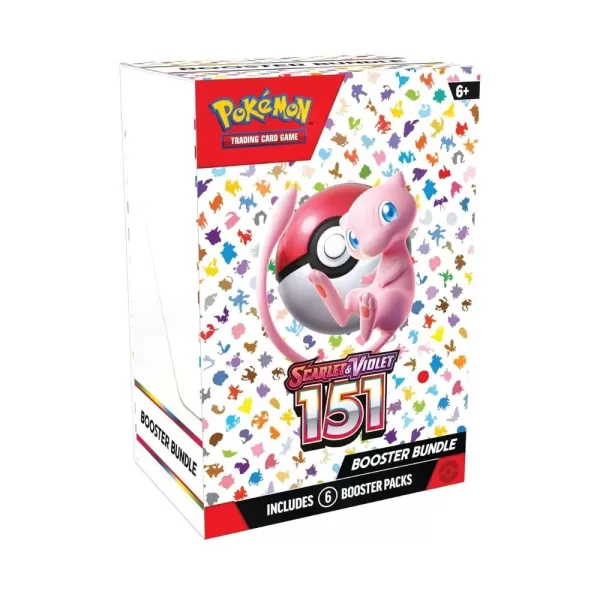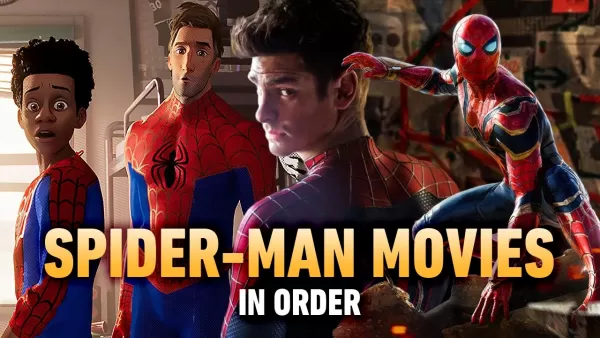빠른 링크
90 년대 초반에 소개 된 Sega Game Gear는 Nintendo의 게임 보이와 경쟁하기 위해 설계된 혁신적인 핸드 헬드 콘솔이었습니다. Sega Master System 게임을위한 카트리지 확장과 같은 풀 컬러 디스플레이 및 고급 기능을 자랑하고 휴대용 텔레비전으로 변환 한 TV 튜너를 자랑했습니다. 짧은 인기에도 불구하고 Game Gear의 라이브러리에는 Sonic the Hedgehog와 같은 오리지널 타이틀과 클래식 세가 마스터 시스템 게임 포트가 모두 포함되었습니다.
Emudeck 덕분 에이 향수 게임은 이제 Steam 데크에서 즐길 수 있습니다. 이 안내서는 Emudeck 설치, 게임 기어 게임 재생 및 Decky Loader 및 전동 공구와 같은 도구를 사용하여 성능을 최적화하는 프로세스를 안내합니다.
Michael Llewellyn에 의해 2025 년 1 월 8 일 업데이트 : Sega Game Gear는 Steam 데크와 유사한 폼 팩터를 공유하므로 Valve의 핸드 헬드 PC의 에뮬레이션에 완벽하게 맞습니다. 최적의 성능을 위해 Emudeck 개발자는 Decky Loader 프로그램을 통해 액세스 할 수있는 전동 공구를 사용하는 것이 좋습니다. 이 안내서는 Decky Loader의 설치, 전동 공구 플러그인 및 업데이트 후 Steam Deck과의 호환성을 보장하는 방법을 다룹니다.
Emudeck을 설치하기 전에
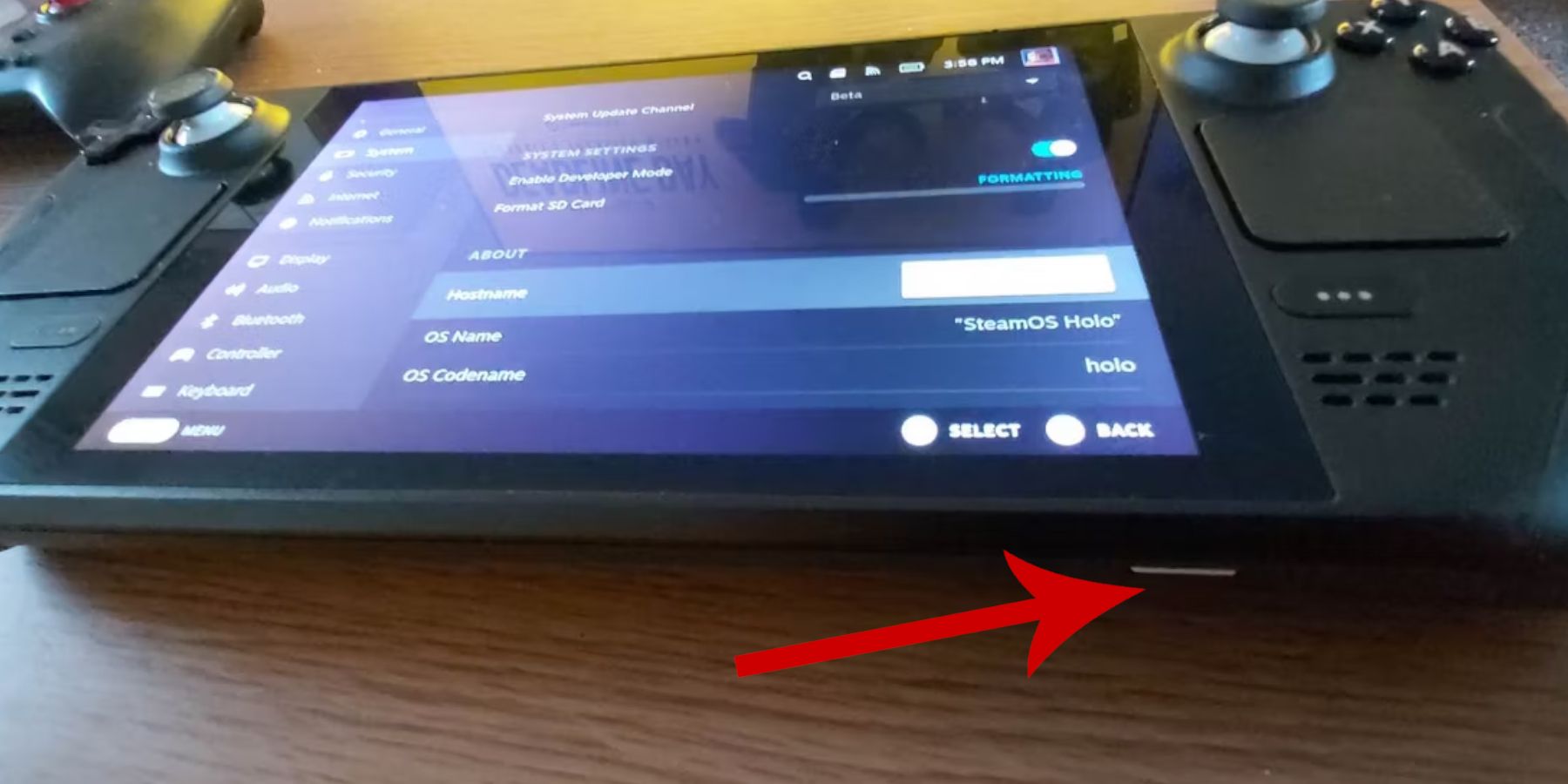 레트로 게임을 위해 emudeck을 설치하기 전에 필요한 단계를 준비하고 수행하는 것이 중요합니다.
레트로 게임을 위해 emudeck을 설치하기 전에 필요한 단계를 준비하고 수행하는 것이 중요합니다.
개발자 모드를 활성화합니다
- 스팀 버튼을 눌러 메뉴를 엽니 다.
- 시스템 메뉴로 이동하여 시스템 설정을 찾으십시오.
- 이러한 설정 내에서 개발자 모드를 활성화하십시오.
- 새로운 개발자 메뉴가 나타납니다.
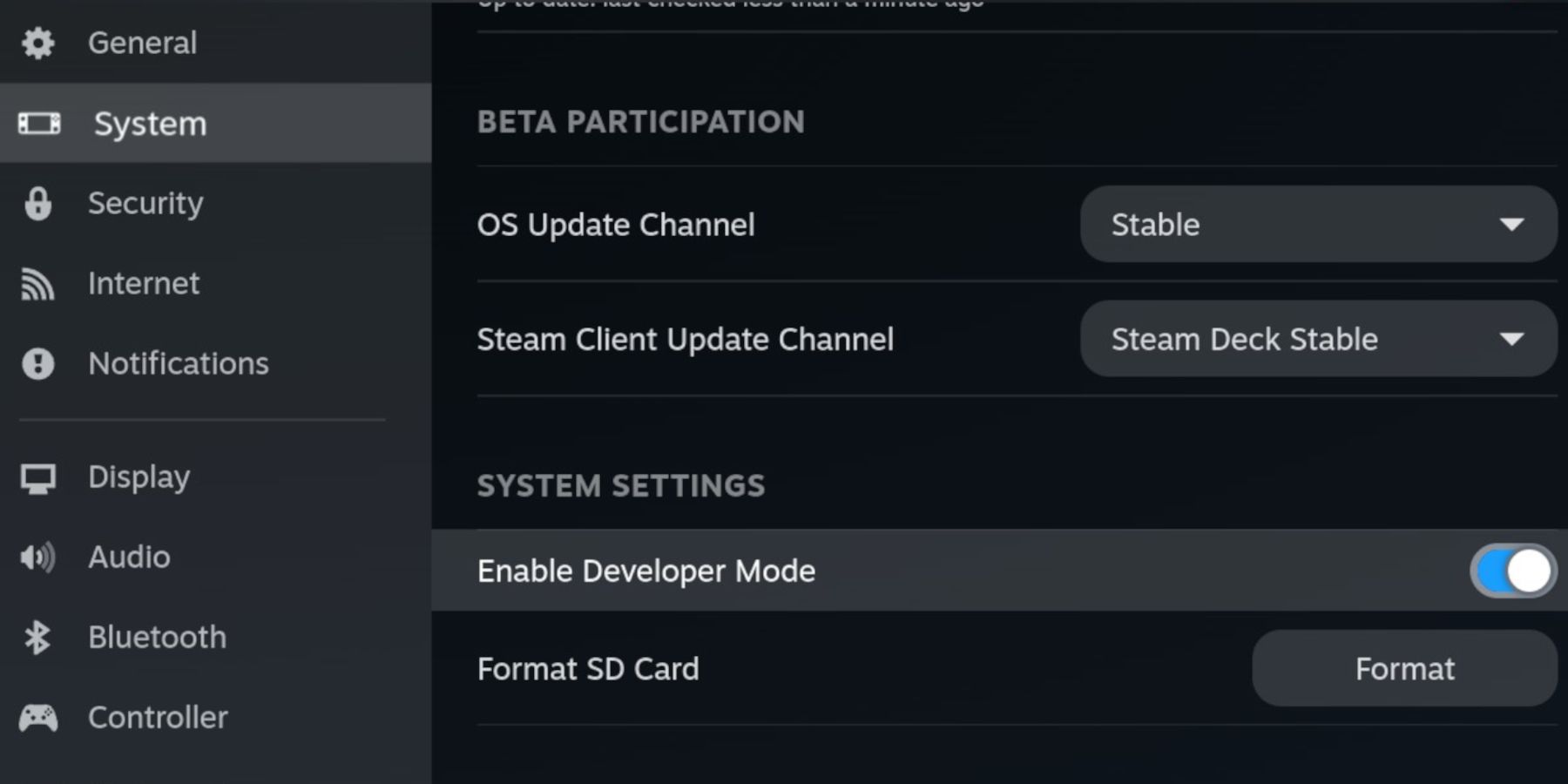 - 개발자 메뉴 내에서 기타로 이동하십시오.
- 개발자 메뉴 내에서 기타로 이동하십시오.
- CEF 원격 디버깅을 켭니다.
- 스팀 버튼을 다시 누른 다음 전원 메뉴에서 다시 시작하여 스팀 데크를 재부팅하십시오.
권장 항목
- A2 MicroSD 카드는 에뮬레이터 및 ROM을 저장하는 데 필수적이며 스팀 게임 및 앱의 내부 SSD를 확보합니다.
- 또는 외부 HDD를 사용하지만 스팀 데크를 스팀 데크 도크에 연결해야합니다.
- 키보드와 마우스는 파일 전송을 간소화하고 게임 표지를 검색 할 수 있습니다.
- 물리적 게임에서 만들 수있는 합법적으로 자신의 게임 장비 ROM을 확인하십시오.
스팀 데크에 emudeck을 설치하십시오
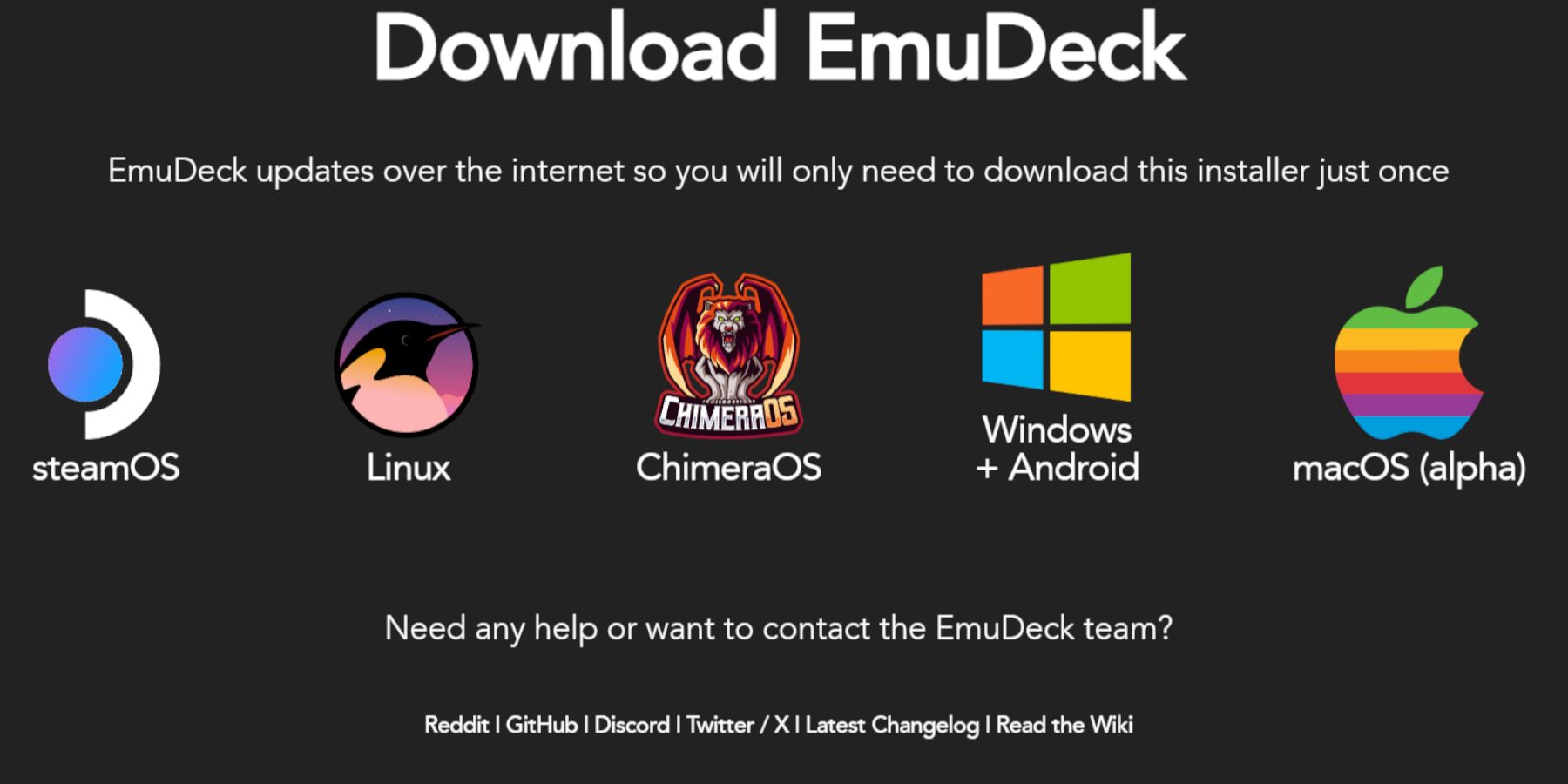 스팀 데크가 에뮬레이터를위한 준비가되면 Emudeck 다운로드 및 설치를 진행할 수 있습니다.
스팀 데크가 에뮬레이터를위한 준비가되면 Emudeck 다운로드 및 설치를 진행할 수 있습니다.
- 스팀 버튼을 누른 다음 전원 메뉴로 이동 한 다음 데스크탑으로 전환을 선택하십시오.
- 선호하는 웹 브라우저를 열고 Emudeck 웹 사이트를 방문하십시오.
- Emudeck 프로그램을 얻으려면 다운로드를 클릭하십시오.
- Steam OS 버전을 선택하고 사용자 정의 설치를 선택하십시오.
- 설치 화면에서 SD 카드 이미지가 표시된 SD 카드 이미지를 선택하십시오.
- 계속 클릭하기 전에 모든 에뮬레이터를 설치하거나 RetroArch, Emulation Station 및 Steam ROM 관리자를 선택할 수 있습니다.
- 자동 저장을 활성화합니다.
- 다음 화면을 건너 뛰고 마감을 클릭하여 설치를 완료하십시오.
빠른 설정
- Emudeck 프로그램을 시작하고 왼쪽 메뉴에서 빠른 설정으로 이동하십시오.
- 자동 저장이 활성화되었는지 확인하십시오.
- 컨트롤러 레이아웃 일치를 켜십시오.
- 세가 클래식 AR을 4 : 3으로 설정하십시오.
- LCD 핸드 헬드를 활성화하십시오.
게임 기어 롬 및 스팀 ROM 관리자 전송
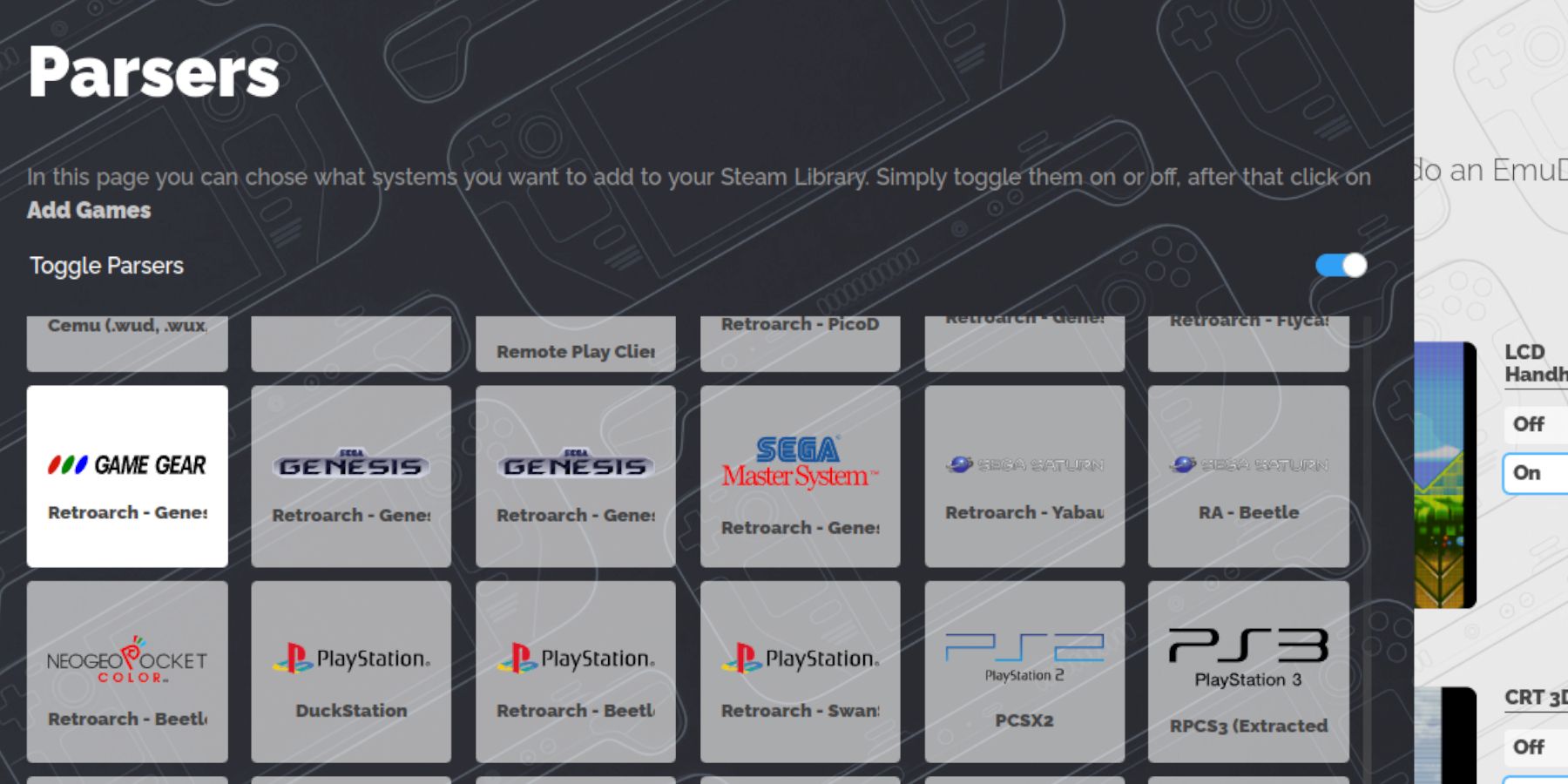 이제 게임 기어 ROM을 올바른 폴더에 추가하여 게임 모드 액세스를 위해 Steam Deck의 라이브러리에 통합해야합니다.
이제 게임 기어 ROM을 올바른 폴더에 추가하여 게임 모드 액세스를 위해 Steam Deck의 라이브러리에 통합해야합니다.
전송 ROM
- 데스크탑 모드에서 돌고래 파일 관리자를 엽니 다.
- 탈착식 장치로 이동하여 1 차 열기.
- 에뮬레이션 폴더로 이동 한 다음 ROM 및 마지막으로 게임 기어 폴더로 이동하십시오.
- ROM을이 폴더로 전송하십시오.
스팀 롬 관리자
- Emudeck 프로그램을 다시 열고 왼쪽 메뉴에서 Steam ROM 관리자를 선택하십시오.
- 증기 클라이언트를 닫으려면 예를 클릭하십시오.
- SRM에 오신 것을 환영합니다! 페이지.
- Parsers 화면에서 게임 기어 아이콘을 선택하십시오.
- 게임 추가를 클릭 한 다음 스팀 페이지에 게임 추가를 구문 분석하십시오.
- 아트 워크와 표지를 확인한 다음 스팀으로 저장을 클릭하십시오.
Emudeck에서 누락 된 아트 워크를 수정하십시오
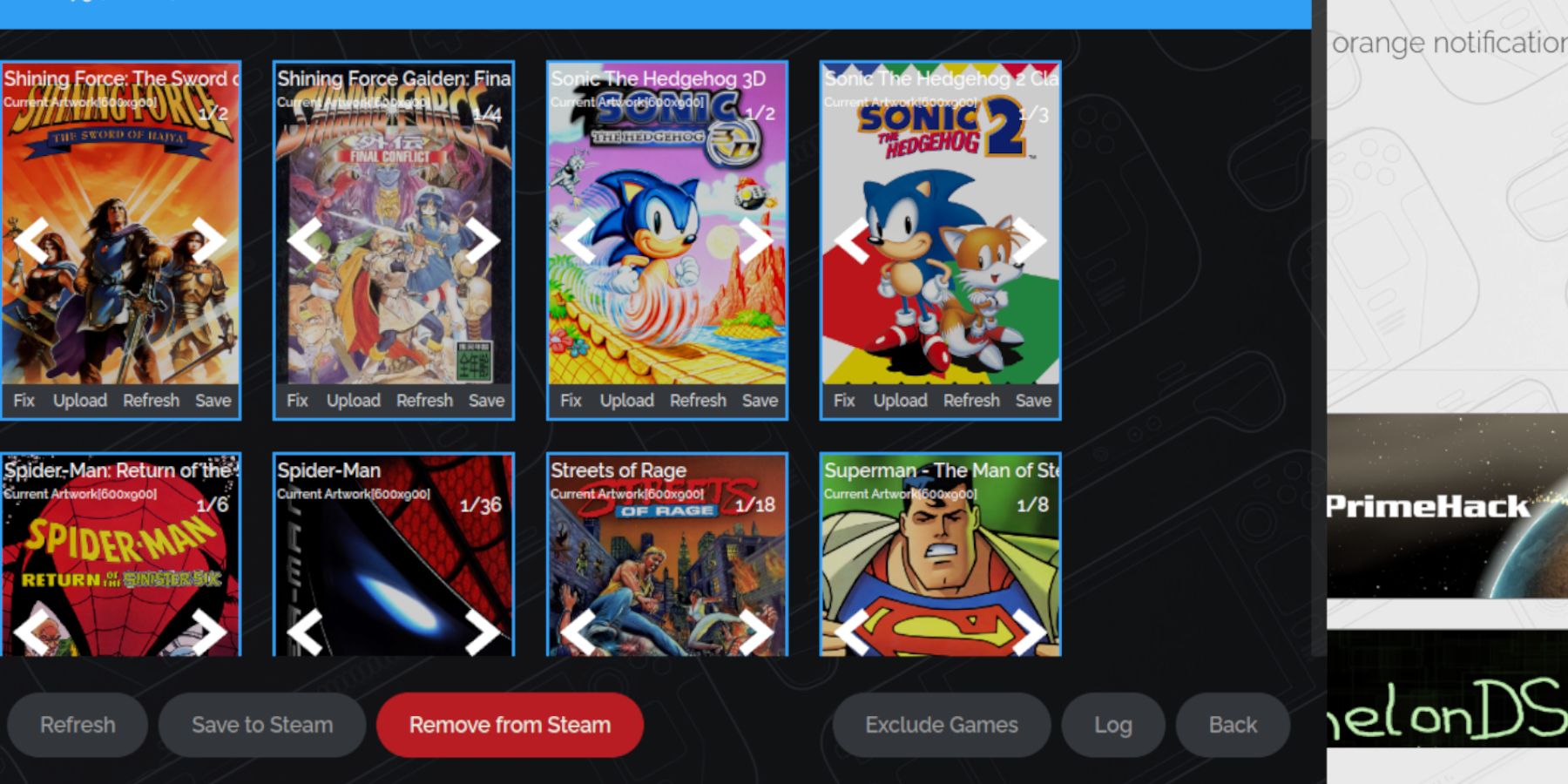 Steam ROM 관리자가 게임 기어 게임의 올바른 커버 아트를 찾기 위해 고군분투하는 경우 다음 단계를 따라 누락되거나 잘못된 아트 워크를 수정하십시오.
Steam ROM 관리자가 게임 기어 게임의 올바른 커버 아트를 찾기 위해 고군분투하는 경우 다음 단계를 따라 누락되거나 잘못된 아트 워크를 수정하십시오.
- 아트 워크가 없거나 잘못된 경우 수정을 클릭하십시오.
- 수정 아트 워크 및 타이틀 검색 바에 게임 제목을 입력하십시오.
- 제공된 옵션에서 적절한 게임 표지를 선택하십시오.
- 이미지를 클릭 한 다음 저장 및 닫기를 선택한 다음 스팀으로 저장하십시오.
Steam ROM 관리자가 올바른 아트 워크를 인식하지 못하게 할 수 있으므로 ROM 파일에 게임 제목 앞에 숫자가 없는지 확인하십시오. 필요한 경우 ROM을 마우스 오른쪽 버튼으로 클릭하고 이름 바꾸기를 선택하고 선행 번호를 제거하십시오.
누락 된 아트 워크를 업로드하십시오
- 데스크탑 모드로 전환하십시오.
- 웹 브라우저를 사용하여 누락 된 게임 표지를 찾으십시오.
- 스팀 데크의 그림 폴더에 이미지를 저장하십시오.
- Emudeck 프로그램을 다시 열고 Steam ROM 관리자를 실행하십시오.
- 게임 프레임에서 업로드를 클릭하십시오.
- 그림 폴더에서 새 표지 이미지를 선택하십시오.
- 저장을 클릭하고 닫은 다음 Steam에 저장하십시오.
스팀 데크에서 게임 기어 게임을합니다
이제 스팀 데크의 게임 모드에서 게임 기어 게임을 부드럽게 실행해 보겠습니다.
- 데스크탑 배경에서 게임 모드로 돌아갑니다.
- 증기 버튼을 누르고 라이브러리 메뉴로 이동하십시오.
- R1 버튼을 사용하여 컬렉션 탭으로 전환하십시오.
- 게임 기어 섹션을 엽니 다.
- 게임을 선택하고 재생을 클릭하십시오.
성능 설정
스팀 데크의 기본 30 FPS 설정으로 인해 게임 기어 게임의 속도가 느려지고 오디오 문제가 발생할 수 있습니다. 프레임 속도를 조정하는 방법은 다음과 같습니다.
- QAS 버튼 (오른쪽 트랙 패드 아래에 3 개의 점이있는 하나)을 누릅니다.
- 성능을 선택하십시오.
- 성능 설정에서 게임 당 프로필마다 사용 가능합니다.
- 프레임 한계를 60fps로 늘립니다.
스팀 데크의 데키 로더를 설치하십시오
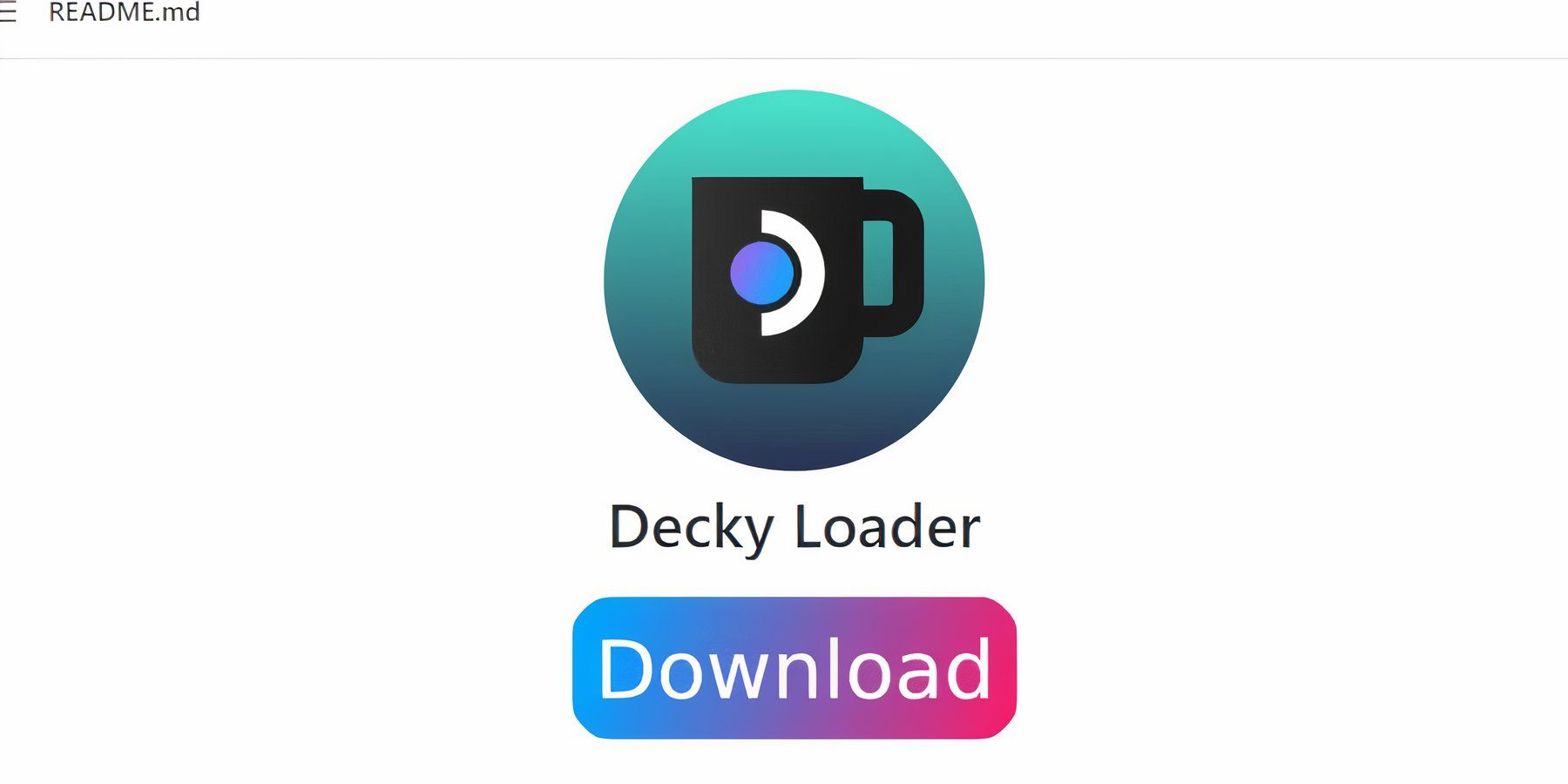 스팀 데크에서 SEGA 게임의 성능을 더욱 향상시키기 위해 Decky Loader를 통해 전동 공구를 설치하는 것이 매우 유익합니다. 다음 단계를 따라 설정하십시오.
스팀 데크에서 SEGA 게임의 성능을 더욱 향상시키기 위해 Decky Loader를 통해 전동 공구를 설치하는 것이 매우 유익합니다. 다음 단계를 따라 설정하십시오.
- 선택적으로, 키보드와 마우스를 연결하여 내비게이션을 더 쉽게하려면. 또는 스팀 버튼과 X를 눌러 화면 키보드에 액세스하고 트랙 패드를 마우스로 사용하십시오.
- 스팀 버튼을 눌러 전원 메뉴를 선택하고 데스크탑 모드로의 스위치를 선택하여 데스크탑 모드에 있는지 확인하십시오.
- 웹 브라우저를 열고 Github 데키 로더 페이지로 이동하십시오.
- 다운로드 아이콘을 클릭하여 다운로드를 시작하십시오.
- 다운로드 한 후에는 런처를 두 번 클릭하고 권장 설치를 선택하십시오.
- 설치 후 스팀 데크를 게임 모드에서 다시 시작하십시오.
전동 공구 플러그인을 설치하십시오
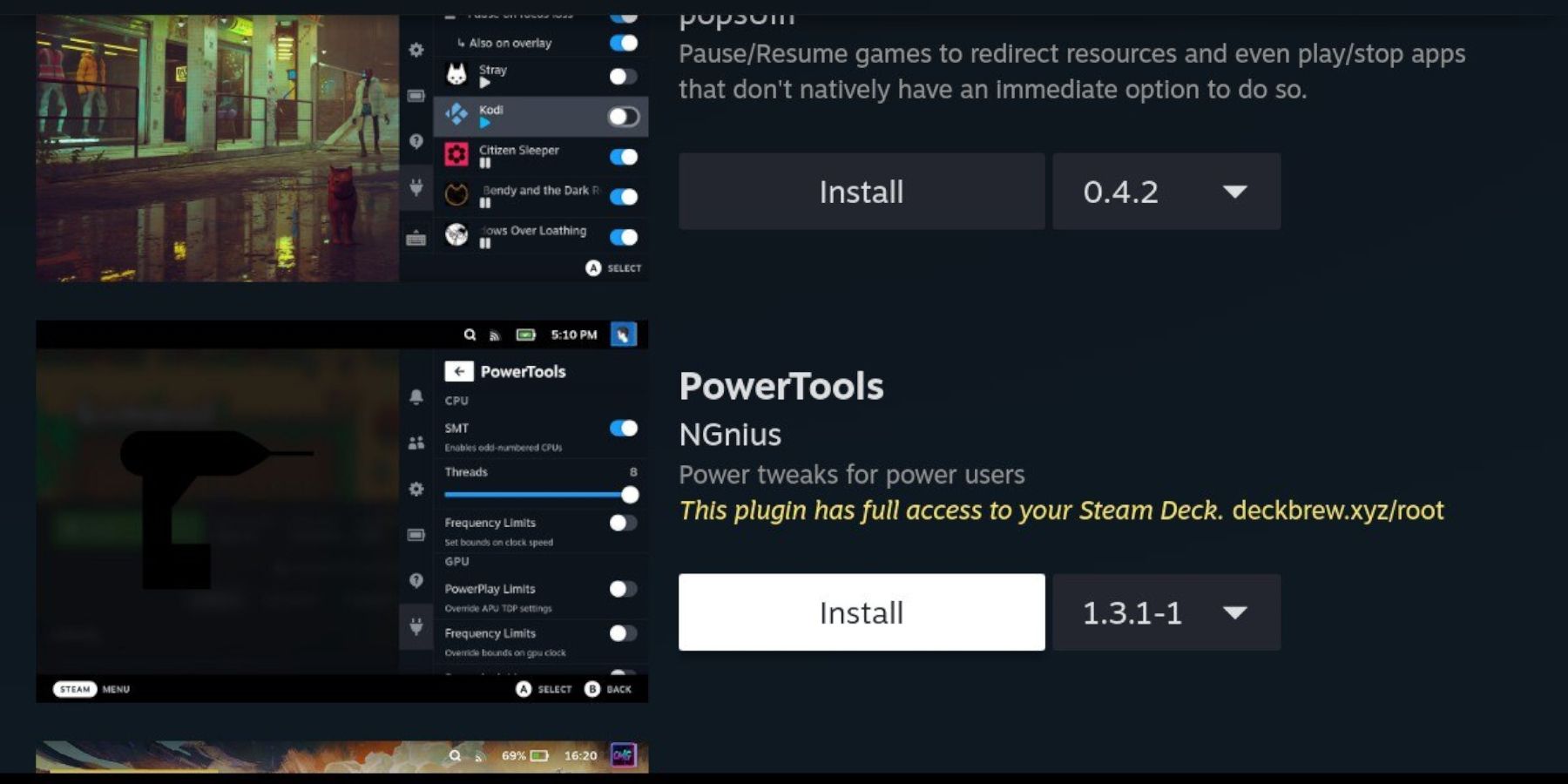 Decky Loader가 설치되면 이제 전력 공구 플러그인을 추가하여 게임 경험을 최적화 할 수 있습니다.
Decky Loader가 설치되면 이제 전력 공구 플러그인을 추가하여 게임 경험을 최적화 할 수 있습니다.
- 게임 모드에서는 오른쪽 트랙 패드 아래의 빠른 액세스 메뉴 (QAM) 버튼을 누릅니다.
- 오른쪽 메뉴 하단에서 새 플러그인 아이콘을 클릭하십시오.
- 데키 로더 메뉴 상단에서 상점 아이콘을 엽니 다.
- Decky Store에서 전동 공구 플러그인을 찾아 설치하십시오.
에뮬레이션 게임의 전동 공구 설정
- 증기 버튼을 누르고 라이브러리로 이동하십시오.
- 컬렉션 탭을 열고 SEGA 게임 기어 게임을 선택하십시오.
- QAM 버튼을 누른 다음 Decky 로더로 이동하여 전동 공구를 선택하십시오.
- SMT를 비활성화합니다.
- 스레드 수를 4로 설정하십시오.
- QAM 버튼을 다시 누른 다음 성능 메뉴 (배터리 아이콘)를 선택하십시오.
- 고급보기를 활성화합니다.
- 수동 GPU 클록 컨트롤을 켜십시오.
- GPU 클록 주파수를 1200으로 늘립니다.
- 게임 프로필 당 활성화하여 개별 게임에 대한 이러한 설정을 저장하십시오.
스팀 데크 업데이트 후 데키 로더 수정
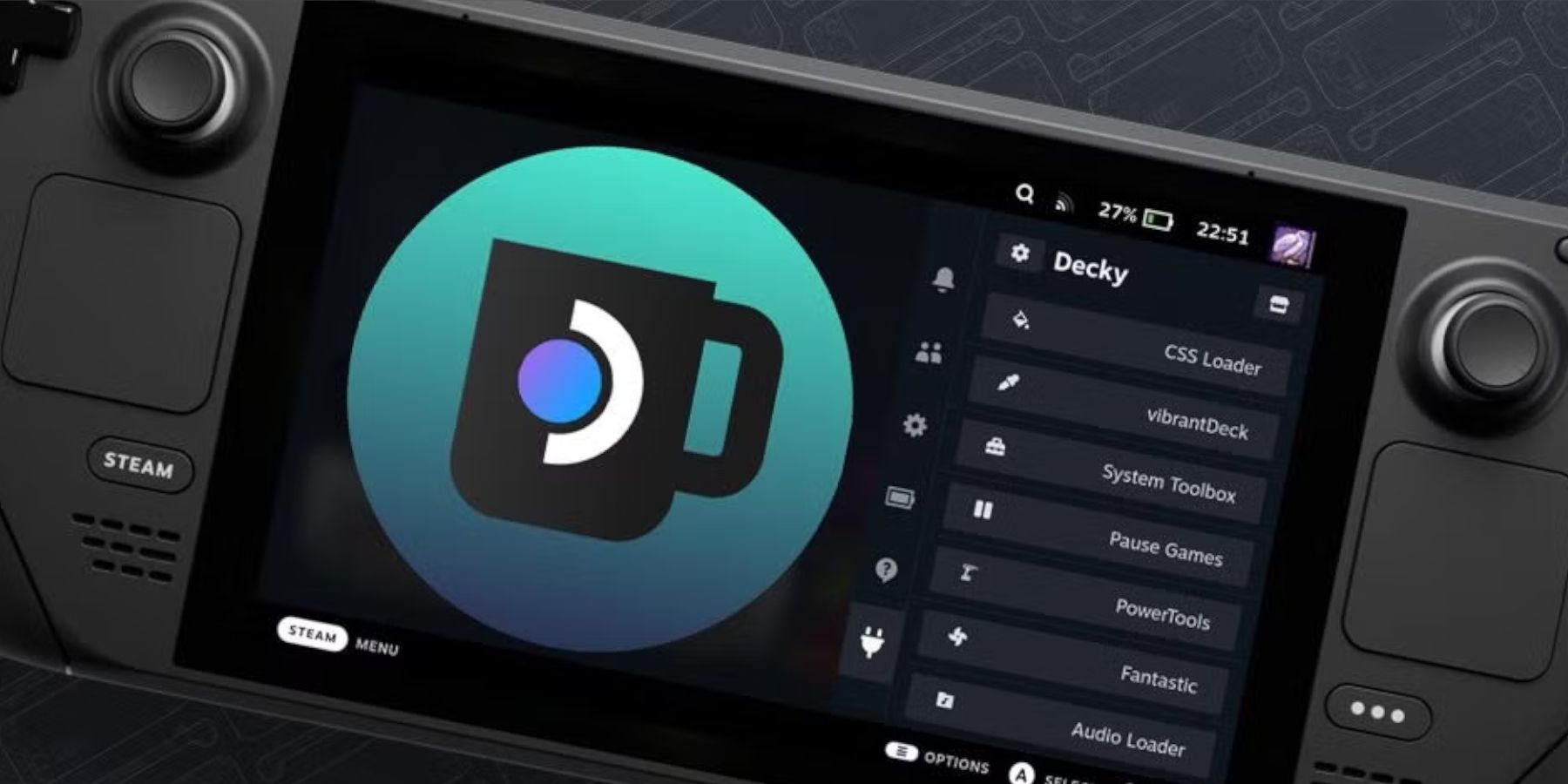 주요 증기 데크 업데이트는 빠른 액세스 메뉴에서 Decky Loader를 제거 할 수 있지만 설정을 손상되지 않은 상태에서 쉽게 복원 할 수 있습니다.
주요 증기 데크 업데이트는 빠른 액세스 메뉴에서 Decky Loader를 제거 할 수 있지만 설정을 손상되지 않은 상태에서 쉽게 복원 할 수 있습니다.
- 전원 메뉴에서 데스크탑 모드로 전환하십시오.
- 다시 시작한 후 웹 브라우저를 엽니 다.
- Decky Loader Github 페이지로 이동하여 다운로드 아이콘을 클릭하십시오.
- 실행을 선택하십시오 (설치를 재설정하고 설정을 제거하므로 열기를 선택하지 마십시오).
- 메시지가 표시되면 Sudo 비밀번호를 입력하십시오. 하나를 설정하지 않은 경우 화면 지침을 따라 새로운 지침을 작성하십시오.
- 설치가 완료되면 스팀 데크에 전원을 끄고 게임 모드로 다시 시작하십시오.
- QAM 버튼을 눌러 이전 설정으로 복원 된 Decky Loader 앱에 액세스하십시오.
그것은 스팀 데크에서 게임 기어 게임을 즐기고 최적화하기 위해 알아야 할 모든 것입니다.
 지금은 논평이 저장되지 않았습니다
지금은 논평이 저장되지 않았습니다